Omada 앱에서 독립 실행형 모드로 EAP 메시 네트워크를 구성하는 방법
목차
목표
Omada 앱 V4.6.9 이상 버전에서는 독립형(Standalone) 모드에서 몇 가지 간단한 단계만으로 EAP 메시 네트워크를 구성할 수 있습니다.
요구 사항
- Omada 앱 버전 4.6.9 이상
소개
메시 네트워크는 연결된 모든 AP가 네트워크 전체에서 동일한 SSID를 브로드캐스트하도록 하여 AP 간에 끊김 없는 전환을 가능하게 합니다. 이제 Omada 컨트롤러뿐 아니라 Omada 앱을 통해서도 구성할 수 있습니다.
다음 그림은 Omada 메시 네트워크의 예시입니다. 가정용 네트워킹의 OneMesh와 마찬가지로 어느 방향으로든 홉 수는 2개를 넘기지 않는 것을 권장합니다. 2개를 초과하면 네트워크 성능이 눈에 띄게 저하될 수 있습니다.

*참고: 메시 네트워킹에는 펌웨어 업데이트가 필요할 수 있습니다. TP-Link 지원팀에 문의하거나 AP의 펌웨어 릴리스 노트를 확인하여 사용 중인 장치의 펌웨어가 호환되는지 확인하세요. Download Center | TP-Link
구성
Step 1. 휴대폰에 Omada 앱을 설치합니다.
EAP 메시 네트워크를 구성하려면 Omada 앱이 필요합니다. Play 스토어(Android) 또는 App Store(iOS)에서 다운로드할 수 있습니다. 계속 진행하기 전에 Omada 앱이 V4.6.9 이상인지 확인하세요.
Step 2. EAP를 적절한 위치에 배치합니다.
네트워크를 계획하고 AP를 배치하세요. 위성 AP가 루트(메인) AP로부터 양호한 신호를 받을 수 있도록 배치를 계획해야 합니다. 신호가 약하면 네트워크 성능이 저하됩니다.
*참고: Omada EAP는 공장 초기값 상태여야 합니다. EAP가 이미 구성되어 있다면 계속 진행하기 전에 장치를 초기화하세요.
Step 3. Omada 앱으로 메시 네트워크를 생성합니다.
Omada 앱을 열고 왼쪽 상단의 세 줄 아이콘을 탭한 후 Standalone Mode 페이지로 이동합니다.그다음 Mesh Management로 전환을 탭하세요
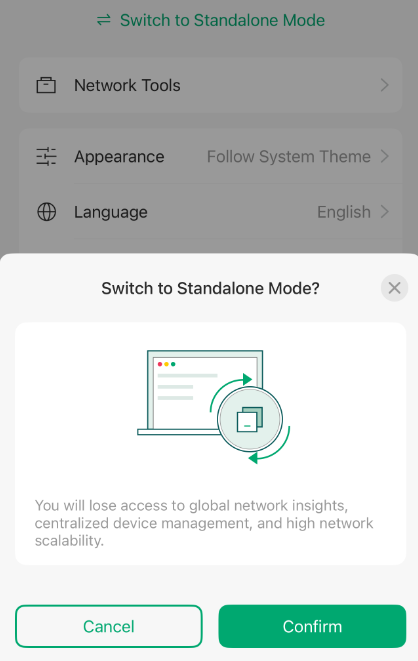
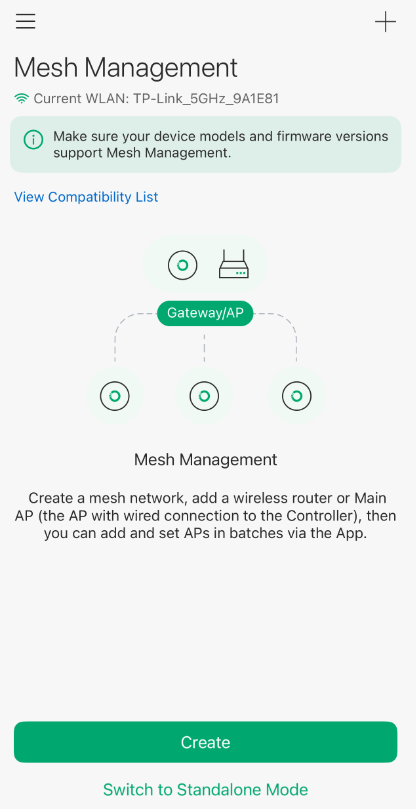
Create를 탭하고, 디바이스 범위를 선택합니다. 그리고 Network Name을 설정한 뒤 Next를 탭합니다.
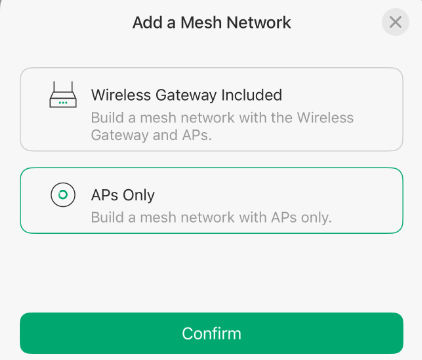
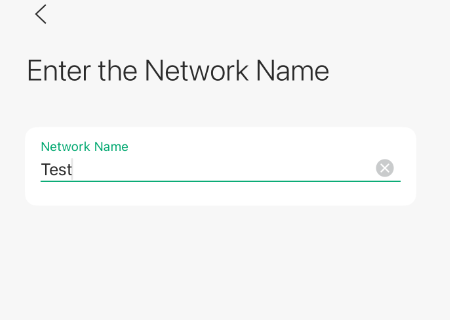
화면의 안내에 따라 AP의 전원을 켜고, 루트(메인) AP로 사용할 AP의 기본 SSID에 연결되어 있는지 확인하세요.
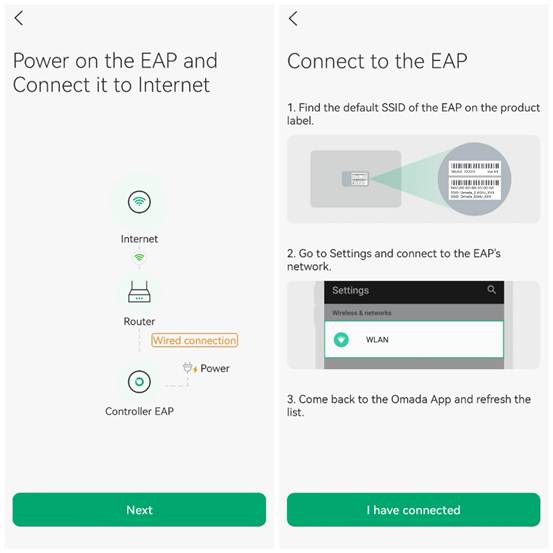
SSID에 연결한 후 I have connected를 탭합니다. 짧은 검색 단계가 진행된 뒤 스캔된 AP 목록이 표시됩니다. 메시 네트워크에 포함할 AP를 선택하고 Add Selected AP를 탭하세요. AP 추가가 완료될 때까지 기다립니다.
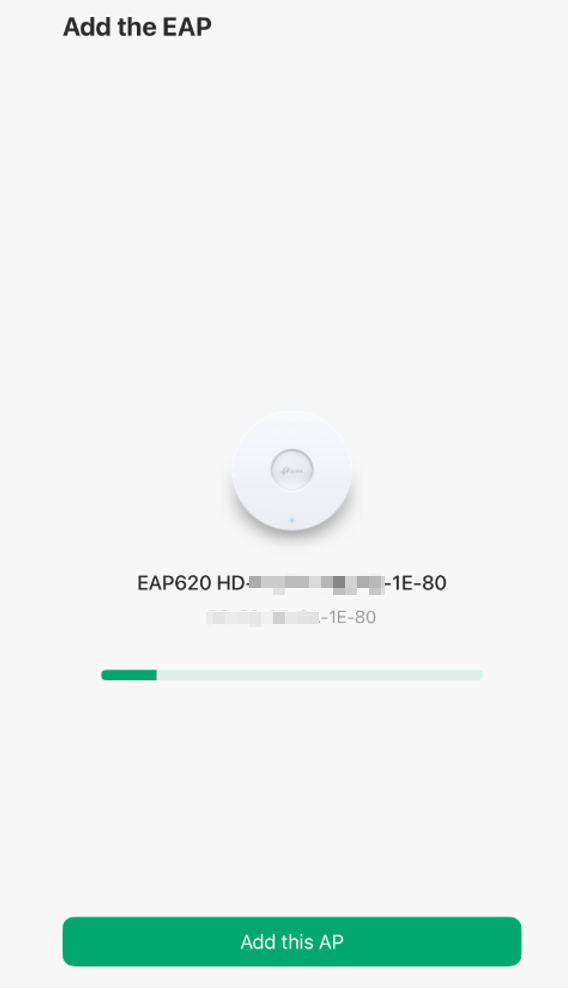
완료되면 Next 를 클릭합니다.
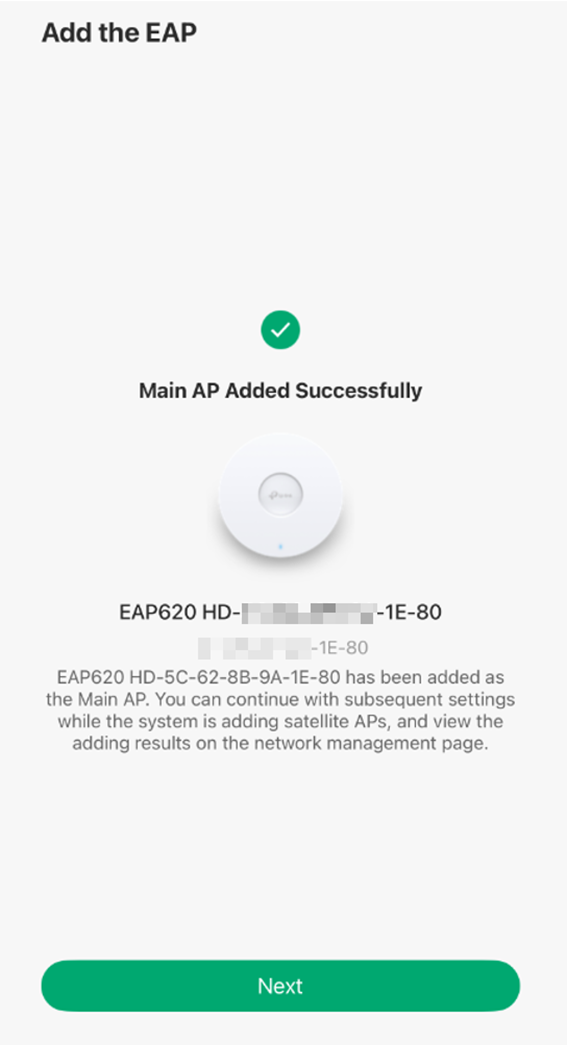
그다음, 장치의 사용자 이름/비밀번호를 구성합니다.
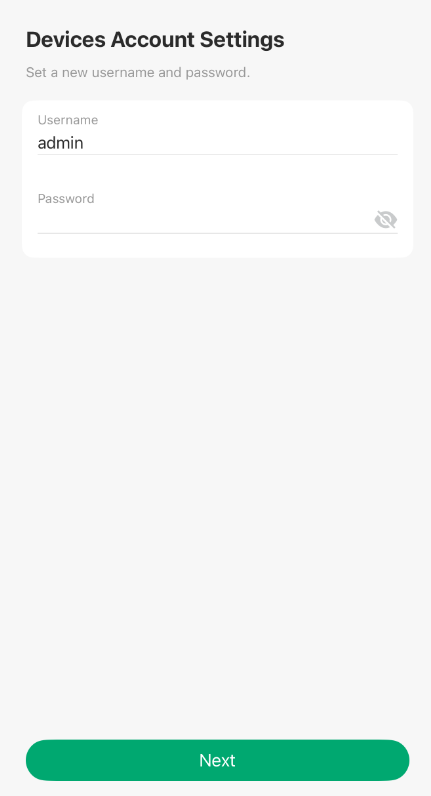
이후 Next 를 탭하고 SSID/비밀번호를 구성합니다.
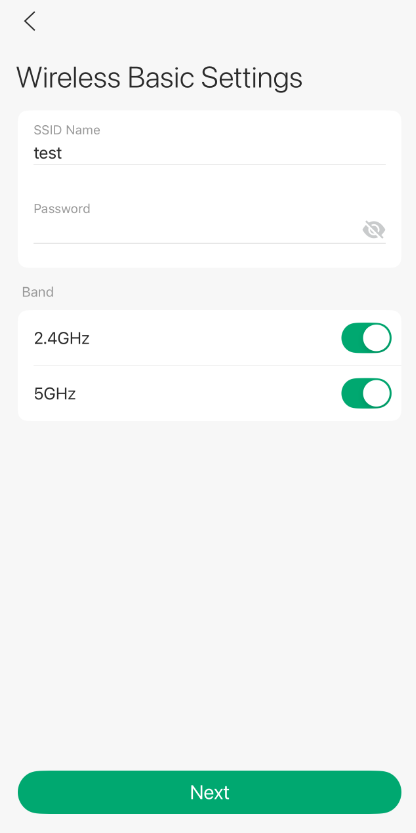
이제 새 SSID의 무선 네트워크에 접속할 수 있습니다.
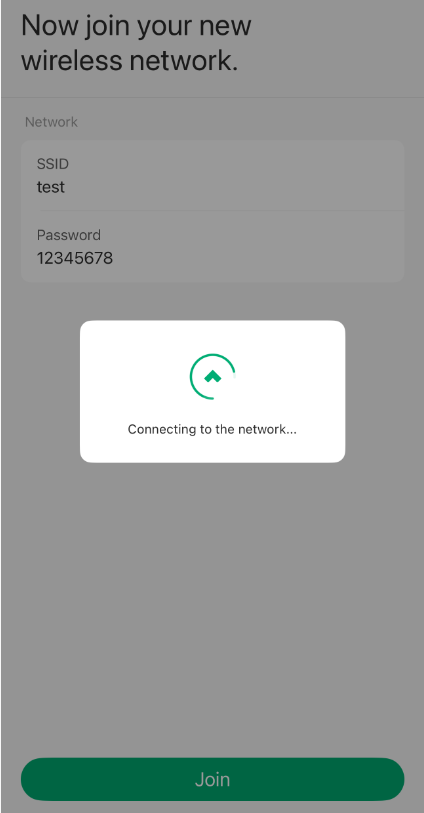
Continue를 탭하면 모든 준비가 완료됩니다.
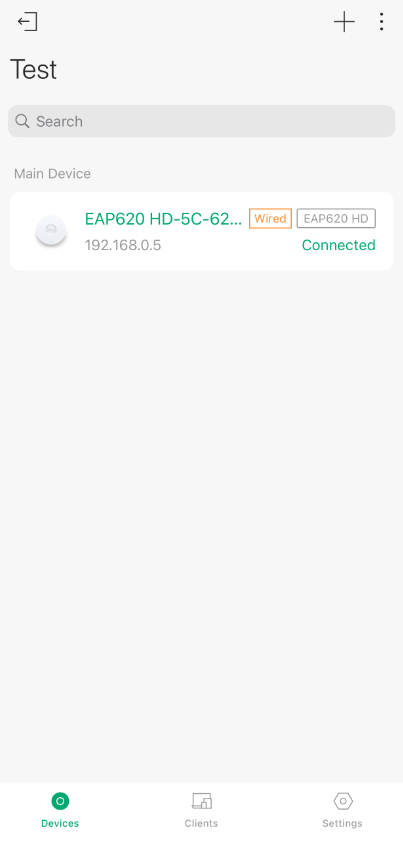
Step 4. 메시 네트워크를 관리합니다.
“+”를 탭하여 메시 네트워크에 더 많은 AP를 추가할 수 있습니다.
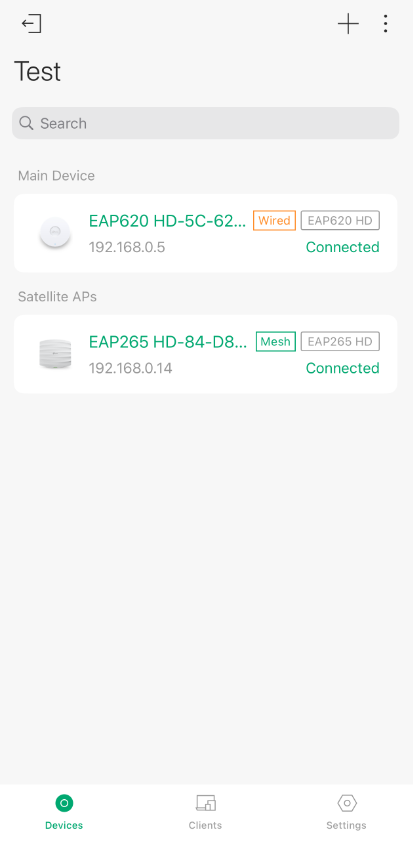
해당 AP를 탭한 다음 Scan을 탭하여 사용 가능한 업링크를 검색하면, 업링크 AP를 변경할 수 있습니다.
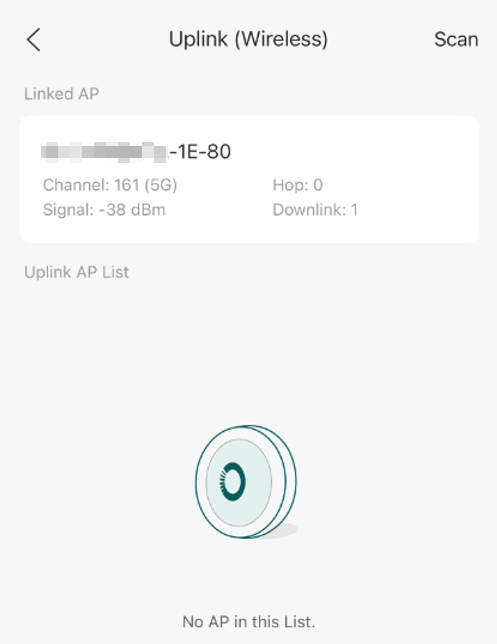
결론
위의 단계를 통해 독립형 모드의 Omada 앱으로 EAP 메시 네트워크 설정을 완료할 수 있습니다.
각 기능과 설정에 대한 더 자세한 내용은 다운로드 센터에서 제품 설명서를 다운로드하여 확인하세요.
이 문서에는 기계 번역이 적용되었으며, 정확한 내용을 확인하려면 원본 영문 문서를 참고하시기 바랍니다.
해당 FAQ가 유용했나요?
여러분의 의견은 사이트 개선을 위해 소중하게 사용됩니다.










